
- Հեղինակ Lynn Donovan [email protected].
- Public 2023-12-15 23:48.
- Վերջին փոփոխված 2025-01-22 17:27.
SSH-ը X վերահասցեագրմամբ օգտագործելու համար PuTTY-ում Windows-ի համար
- Գործարկեք ձեր X սերվերը դիմումը (օրինակ, Xming ).
- Համոզվեք, որ ձեր կապի կարգավորումները հեռավոր համակարգի համար ունեն Enable X11 ընտրված վերահասցեավորում; մեջ " Ծեփամածիկ Կազմաձևում» պատուհանը, տես Միացում > SSH > X11 .
- Բացեք SSH նիստը ցանկալի հեռավոր համակարգում.
Ավելին, ինչպես կարող եմ միացնել x11-ը PuTTY-ում:
Կարգավորել PuTTY
- Սկսեք PuTTY-ն:
- PuTTY կոնֆիգուրացիա բաժնում ձախ վահանակում ընտրեք Միացում → SSH → X11:
- Աջ վահանակում սեղմեք Enable X11 forwarding checkbox-ի վրա:
- X ցուցադրման վայրը սահմանեք՝ 0.0:
- Սեղմեք ձախ վահանակի Session տարբերակը:
- Մուտքագրեք հյուրընկալողի անունը կամ IP հասցեն Host Name textbox-ում:
Ինչպե՞ս միացնել x11 վերահասցեավորումը Linux-ում: Կարգավորեք PuTTY
- Ձախից «Կատեգորիա» վահանակից ընտրեք «Նիստը»:
- Գնացեք «Միացում -> Տվյալներ» և սահմանեք «Ավտոմատ մուտքի օգտանունը» որպես «արմատ» կամ:
- Գնացեք «Միացում -> SSH -> Հաստատություն» և կտտացրեք «Դիտել»՝ ընտրելու համար:
- Գնացեք «Միացում -> SSH -> X11» և ընտրեք «Միացնել X11 վերահասցեավորումը»:
Բացի այդ, ինչպե՞ս կարող եմ օգտագործել PuTTY xming-ում:
Սկսել Xming վրա կրկնակի սեղմելով Xming պատկերակը։ Բացեք Ծեփամածիկ նստաշրջանի կազմաձևման պատուհան (սկիզբ Ծեփամածիկ ) Մեջ Ծեփամածիկ կոնֆիգուրացիայի պատուհանում, ընտրեք «Միացում SSH X11» Համոզվեք, որ «Միացնել X11 վերահասցեավորումը» վանդակը նշված է:
Ի՞նչ է x11 վերահասցեավորումը Linux-ում:
X11 վերահասցեավորում մեխանիզմ է, որը թույլ է տալիս օգտվողին գործարկել հեռակա հավելվածներ, սակայն առաջ հավելվածը ցուցադրվում է ձեր տեղական Windows մեքենայի վրա:
Խորհուրդ ենք տալիս:
Ինչպե՞ս կարող եմ օգտագործել իմ iPad-ը որպես էկրան Mac mini-ի համար:

Ձեր iPad-ը Mac-ի համար մոնիտորի վերածելու երկու եղանակ կա: Դուք կարող եք երկուսը միացնել USB մալուխի միջոցով և գործարկել այնպիսի հավելված, ինչպիսին է Duet Display-ը iPad-ում: Կամ դուք կարող եք գնալ անլար: Սա նշանակում է միացնել Lunadongle-ը Mac-ին և այնուհետև գործարկել Luna հավելվածը iPad-ում
Ինչպե՞ս կարող եմ օգտագործել Android սենյակը:

Սենյակի Քայլ 1-ի իրականացում. Ավելացնել Gradle-ի կախվածությունները: Այն ձեր նախագծին ավելացնելու համար բացեք նախագծի մակարդակի build.gradle ֆայլը և ավելացրեք ընդգծված տողը, ինչպես ցույց է տրված ստորև. Քայլ 2. Ստեղծեք մոդելի դաս: Քայլ 3. Ստեղծեք տվյալների հասանելիության օբյեկտներ (DAO) Քայլ 4 - Ստեղծեք տվյալների բազա: Քայլ 4. Տվյալների կառավարում
Ինչպե՞ս կարող եմ PuTTY տեղադրել իմ երթուղիչի մեջ:
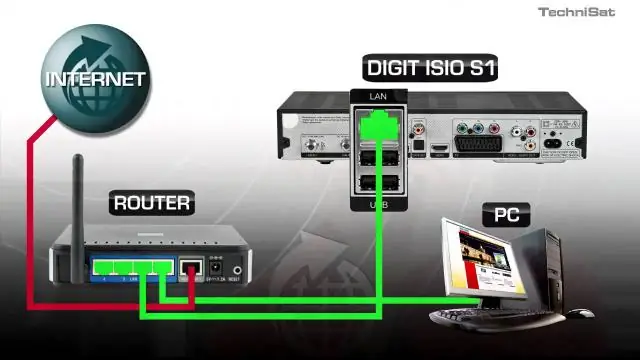
Տե՛ս հետևյալ հղումը, եթե ձեր համակարգչում Սերիական պորտը հասանելի չէ: 1) PuTTY-ը ներբեռնելուց հետո միացրեք վահանակի մալուխը Cisco Router-ով կամ Swtich-ով, կրկնակի սեղմեք putty.exe՝ այն գործարկելու համար: Ընդլայնել Միացում > Սերիալ: Մուտքագրեք պորտի համարը «Սերիական գիծ՝ միանալու համար» տեքստային դաշտում
Ինչպե՞ս օգտագործել PuTTY-ն USB-ով սերիական ադապտերով:

Կարգավորեք 1. Միացրեք ձեր USB սերիական ադապտերը և որոշեք դրա COM պորտի համարը` բացելով Windows Device Manger-ը (դրայվերը պետք է նախկինում տեղադրված լինի ադապտերի համար): 2 Բացեք PuTTY և սեղմեք Serial կատեգորիայից՝ Միացում: 3 Ընտրեք Կարգավիճակ. Նիստը, սեղմեք Սերիական ռադիո կոճակը
Ինչպե՞ս կարող եմ կենդանի պահել իմ PuTTY նիստը:

SSH կապերը կենդանի պահելը Սկսեք PuTTY-ն: Բեռնել ձեր կապի նիստը: Կատեգորիայի վահանակում սեղմեք Միացում: Սեսիան ակտիվ պահելու համար զրոյական փաթեթների ուղարկում, պահվողների միջև վայրկյանների մեջ մուտքագրեք 240: Կատեգորիայի վահանակում սեղմեք Session: Սեղմեք Պահպանել: Միացեք ձեր հաշվին և վերահսկեք կապը
